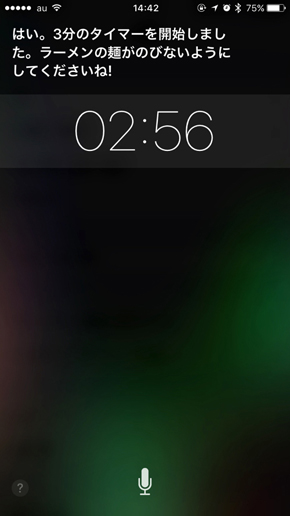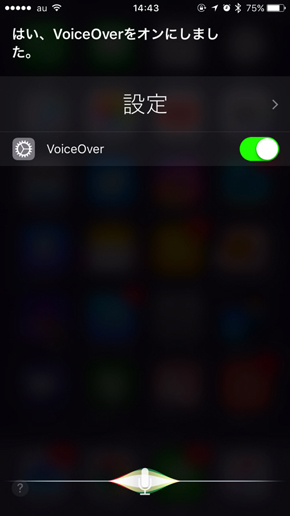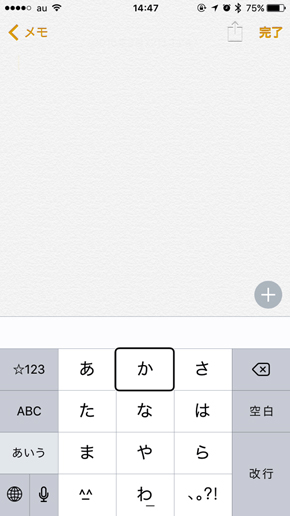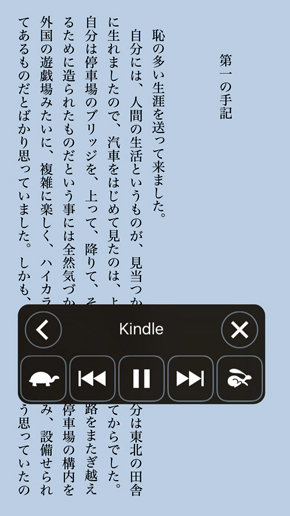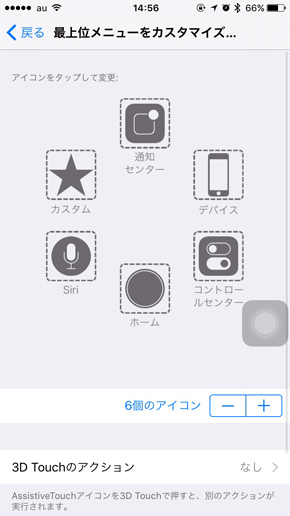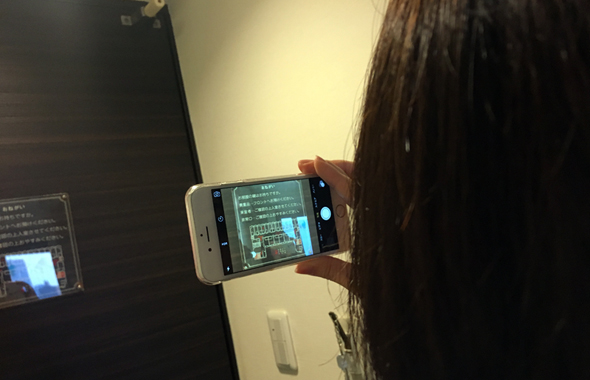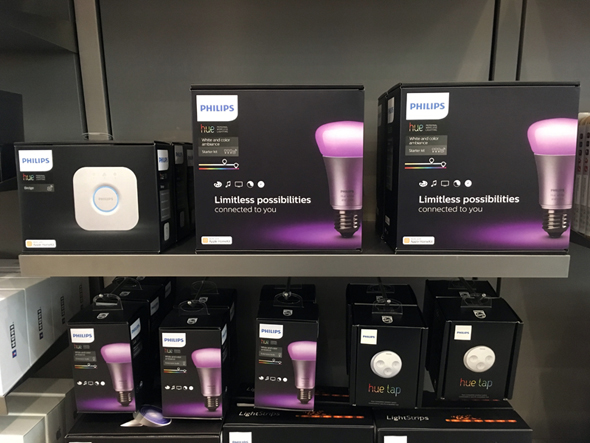5月19日は「Global Accessibility Awareness Day」(GAAD)。世界中のWeb製作者や開発者がWebアクセシビリティへの関心を高め、そのノウハウの共有に取り組む日です。「アクセシビリティ」とは、高齢者やハンディを持つ人々が、どれほど支障なくサービスを使用できるかを表す言葉。iPhoneやiPadの設定画面でこの言葉を知った人も多いかもしれません。
Appleは幅広い利用者が製品を楽しめるよう、補助機能を各製品に搭載するなど、アクセシビリティに関する取り組みを続けています。アップルストアでは毎月15日と30日に、アクセシビリティについて学ぶワークショップを開催。iPhoneやiPadの視覚サポート機能を中心に、高齢者や障がい者に役立つ使い方を紹介しています。
アップルストア表参道でも、GAADに合わせ5月19日にワークショップを開催しました。視覚障がい者の女性は「普段からメールや電話などでApple製品のアクセシビリティ機能を使っていますが、新しい発見があればと思って参加しました」と自己紹介。
Webページ制作の仕事をする女性は、「アクセシビリティは会社のセミナーで学んでいます。ソフトウェアを提供するにあたって、ハードウェアでできることを学びたいです」と意気込みます。
ワークショップの内容をもとに、私たちもiOS端末のアクセシビリティ機能について学びましょう。
1、画面操作不要の「Siri」
音声アシスタントのSiriは視覚障がい者の強い味方。「3分タイマー」「今日の天気を教えて」など、自分の知りたい情報を画面操作をせずとも声で伝えてくれます。参加者の視覚障がい者の女性は、Podcastの再生をSiriに頼んでいるのだそう。運転中や朝の忙しい時間など、画面を見る余裕がないときにも役立ちます。
Siriはホームボタン長押しで起動できるほか、電源を接続している状態で「Hey Siri」と呼びかけて立ち上げることも可能。iPhone 6s、iPhone 6s Plus、iPhone SE、iPad Pro 9.7型モデルでは、電源に接続していなくても呼び出せます。ホームボタンを押す操作が難しい人にも気遣うSiriさんです。
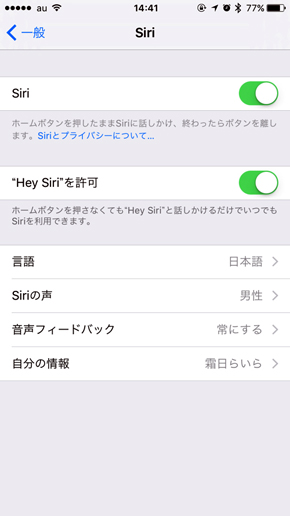 「設定」>「一般」>「Siri」>「"Hey Siri" を許可」をオン。iOS 9以降では自分の声を登録することで、他人の声による誤作動を減らすことができる。また、iOS 9以降のiPhoneでは、画面を下向きにして置くことで一時的に「Hey Siri」をオフにできる
「設定」>「一般」>「Siri」>「"Hey Siri" を許可」をオン。iOS 9以降では自分の声を登録することで、他人の声による誤作動を減らすことができる。また、iOS 9以降のiPhoneでは、画面を下向きにして置くことで一時的に「Hey Siri」をオフにできる2、視覚サポートNo.1の便利機能「VoiceOver」
「VoiceOver」は、画面上のさまざまな情報をジェスチャーによって読み上げる機能です。ホームボタンをトリプルクリックするか、Siriに「ボイスオーバーオン」と伝えましょう。
VoiceOverをオンにすると画面上に枠が表示され、タップすることで選択した項目が読み上げられます。
視覚障がいを持つ人が凹凸のないソフトウェアキーボードで文字入力するには、肌感覚でキーの位置を覚えなければなりません。そこでVoiceOverをオンにしてキーをタップすれば、1文字ずつ読み上げられる声によってキーの位置を把握できます。さらに操作中の画面が他人に見られたくない場合は、指3本でトリプルタップをするとスクリーンカーテンが起動し、画面が暗くなります。ここまで細やかな配慮がOSに標準搭載されているとは驚くばかりです。
しかしVoiceOverを実際に使ってみると分かりますが、一般的な使い方とかなり異なるため、習得に時間がかかるのは事実。画面を見ずに文字入力するのは骨の折れる作業なので、慣れない場合は外付けキーボードを使ってもいいでしょう。
また、似たような読み上げ機能に「スピーチ」があります。スピーチはWebサイトや電子書籍などを読み上げるツールで、画面上部から下に2本指でスワイプすることで画面上の文章が音読されます。設定は「アクセシビリティ」から「スピーチ」を選択し、それぞれの項目をオン。EPUBとPDFに対応しているため、移動中などでもKindleなどの本を読む(聴く)ことができます。
3、iPhoneを使わない支援者でも簡単に操作できる「ショートカット」機能
障がい者が支援者に画面操作を頼む場合、操作が複雑だと双方にとって不親切です。そこでAppleはiOS端末を使い慣れていない人でも、簡単にオン/オフができる設定を用意しました。ホームボタンを3回素早く押すことで起動する「ショートカット」機能です。
設定は「アクセシビリティ」項目の一番下にある「ショートカット」から指定します。1つだけチェックを入れれば、トリプルクリックでその機能がオンになり、複数選択しておくと、トリプルクリック後に選択メニューが現れます。設定できる機能は以下の通り。
- VoiceOver
- 色を反転:白地に黒文字のレイアウトが見えづらい人向け。画面の色がフィルムカメラのネガのように反転する
- グレイスケール:画面をグレーにする。カラフルだと情報過多で画面が認識しづらい人向け
- ズーム機能:弱視の方向け。見え方を虫眼鏡とウインドウズームの2つから選べる
- スイッチコントロール:身体障がい者向け。Bluetooth対応のスイッチハードウェアを用いて特定のアクションを指示できる
- AssistiveTouch:画面上に表示できるボタン。2本指での操作やホームボタンが押しにくいときなどに簡単なジェスチャーに置き換えられる
よく使う項目をあらかじめ設定しておけば、支援者もホームボタンを3回素早く押すだけでメニューを呼び出せるようになります。支援者にとっても使いやすいOSです。
4、標準機能をアクセシビリティの用途で使う
以上のようにiOSにはアクセシビリティに配慮した機能が多数備わっていますが、標準機能を工夫して別の用途に役立てる人もいるようです。
例えば、カメラのズーム機能を活用すれば、簡易的な拡大鏡に変身します。テーブルの上にコの字型の台を用意してiPhoneをセットすれば、名刺やレシートの細かな文字をカメラの画面を通して見ることができます。
ワークショップに参加した視覚障がいの女性は、シャッターボタンを押した前後1.5秒ずつを記録する“動く写真”機能「Live Photos」ならば、写真の区別がより簡単になると言います。「撮影した写真はこれまで家族や友だちに選んでもらったり、撮影後にラベルをつけたりして区別していました。しかし、Live Photosなら音も保存されるので、何の写真か簡単に分かりますね」と意外な活用法を紹介しました。
また、視覚障がい者はガラケー使いが多いですが、彼女は「絶対にiPhoneがいいよ!」と勧めているそう。「Androidは機種によって操作が違いますし、階層が深くて操作が大変だと感じます。私はiPhoneのおかげで毎日が変わりました。もうこれなしでは生活できません」と力強く語る姿が印象的でした。
4月には自閉症受容月間にあわせ、Appleは自閉症の少年がiPadを使うドキュメンタリーを公開。App Storeではアクセシビリティ関連アプリを特集しており(AppStore.com/Accessibility)、アップルオンラインストアでは新たに、アクセシビリティに関するアクセサリのページを追加しました。
Appleは、スマートフォンが世界を席巻する前のiPhone 3GS(2009年)からアクセシビリティを搭載し、テクノロジーをもって障がい者の手伝いに取り組んでいます。障がいがあってもスマートフォンを使ってみたい。そんな思いをiPhoneはかなえてくれるはずです。
Copyright © ITmedia, Inc. All Rights Reserved.
関連記事
 Apple Musicはどうなる? 楽曲消滅問題とその後の対応
Apple Musicはどうなる? 楽曲消滅問題とその後の対応
定額制音楽配信サービスは盛り上がっていますが……。 ローズゴールドの「MacBook」が男性に似合う理由
ローズゴールドの「MacBook」が男性に似合う理由
新「MacBook」のローズゴールドと、iPhoneやiPadなどほかのローズゴールドモデルとの決定的な違いとは。 あなたの「iMessage」が送られる先は?
あなたの「iMessage」が送られる先は?
膨大なメッセージをすべて、再生可能エネルギーで処理するということ。 iPhoneのカメラで簡単キレイに思い出を残す
iPhoneのカメラで簡単キレイに思い出を残す
iPhone片手に出かけよう。 震災対策に知っておくと役立つiPhoneとiOSの機能
震災対策に知っておくと役立つiPhoneとiOSの機能
熊本地震から1週間が経ちましたが、気象庁は引き続き強い余震が起きる恐れがあるとして警戒を呼びかけています。避難所で役立つiPhoneとiOSの機能を改めて紹介します。